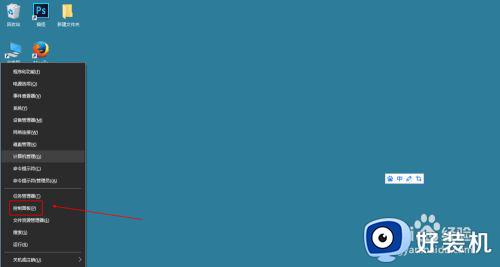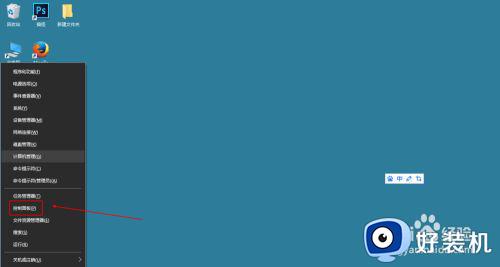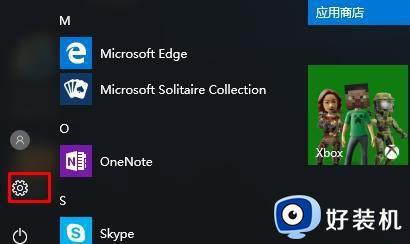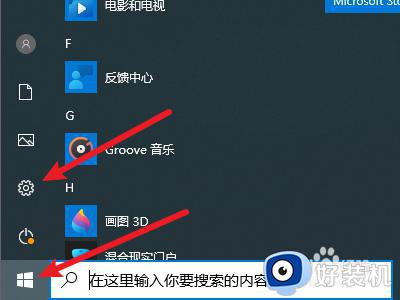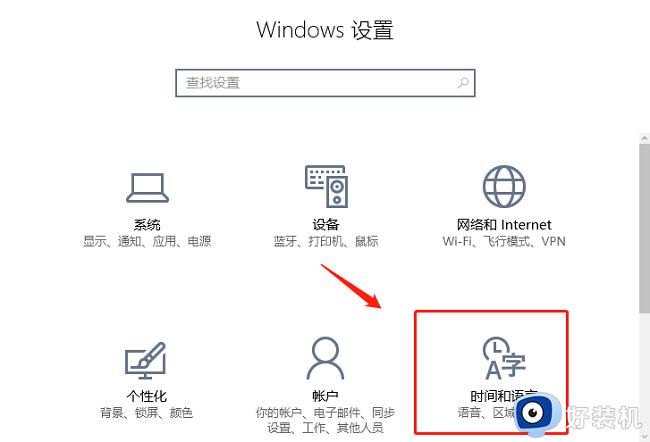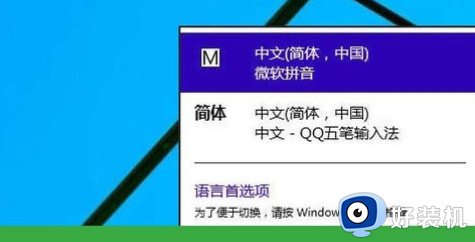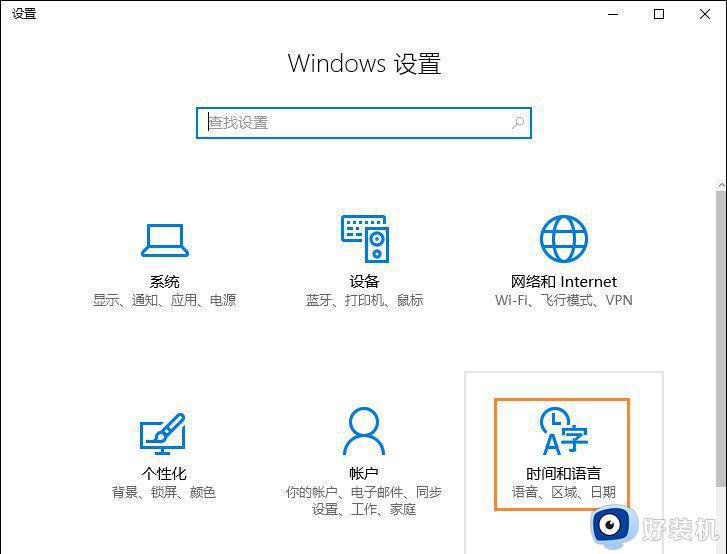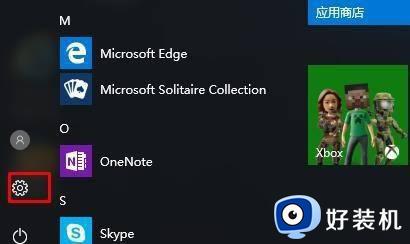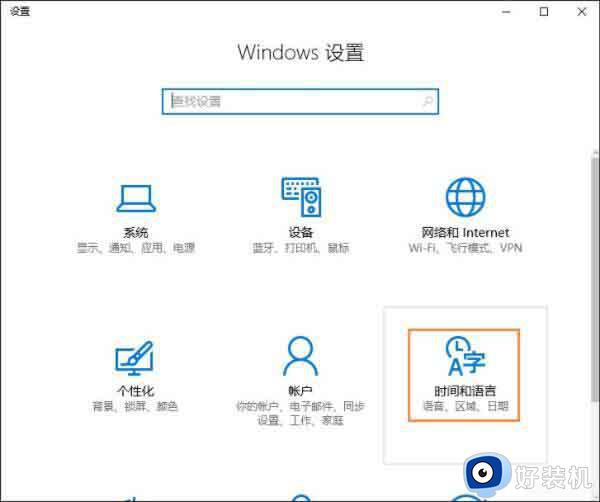如何删除Win10eng输入法 Win10删除eng输入法图文教程
时间:2023-12-31 14:27:00作者:mei
win10系统默认自带有一个eng输入法,这个是美式键盘英文输入法,一些用户没有经常使用到它,想要把它删除,那么如何删除Win10eng输入法?本篇经验介绍删除Win10eng输入法的方法,有需要一起学习看看。
推荐:win10 32位系统
方法一:
1、点击左下角任务栏中的“开始”,选择选项列表中的“设置”。
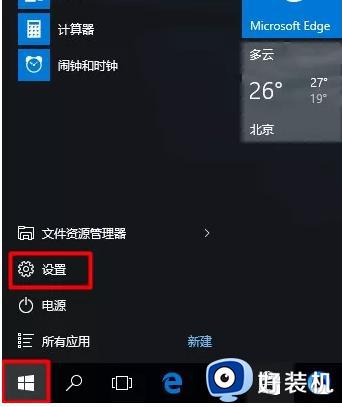
2、进入到新的界面后,点击其中的“时间和语言”选项。
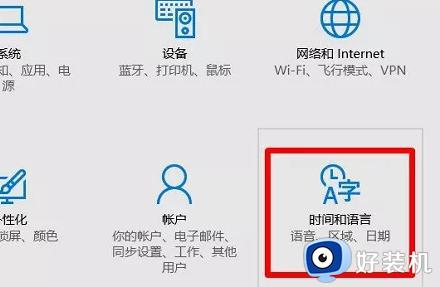
3、接着点击左侧栏中的“区域和语言”选项,再点击右侧“语言”中的“English (United States)”,然后点击“删除”按钮即可。
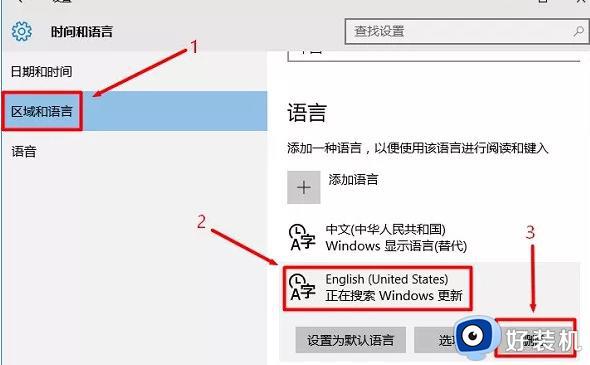
方法二:
1、右击右下角任务栏中的输入法图标,接着选择选项列表中的“语言首选项”。
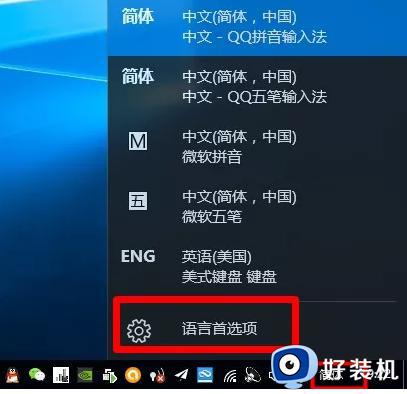
2、在打开的窗口界面中,点击左侧栏中的“区域和语言”选项。然后选中右侧中的“English (United States)”,最后点击下方中的“删除”按钮。
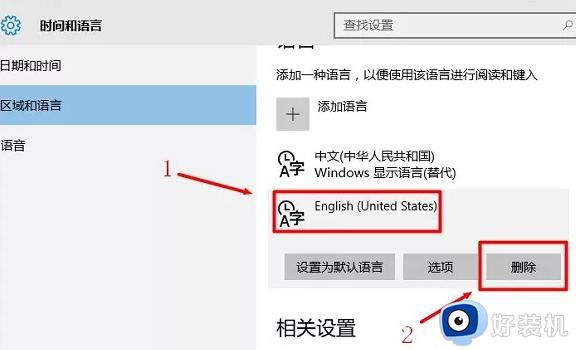
综上所述Win10系统删除eng输入法的图文教程,以后切换输入法就不会出现eng输入法,有需要的一起来操作设置。